
Belgeni paylaştığını ya da yalnız başına çalıştığını, istemeden olmayan düzenlemeler olabilir. Neyse ki, Google Dokümanlar SADECE bir tuş vuruşlarını, kazayla yanlışlıkla ve diğer istenmeyen düzenlemeleri yalnızca görünüm modu ile önlemek için basit bir yol sağlar.
Yalnız çalışırken görüntüleme modunu kullanın
Belgenizi başkalarına sunuyorsanız veya kendiniz gözden geçirirseniz, görüntüleme modunu kolayca girebilirsiniz. Bu, belgeyi değiştirilemez hale getirir ve menü yoğunlaştırılmıştır.
Belge araç çubuğunun sağ üst kısmında, düzenleme (veya kalem simgesinin) yanındaki açılır oku tıklayın ve "Görüntüleme" ni seçin. Ayrıca görüntülemeye ve GT; Menüdeki mod ve "Görüntüleme" ini seçin.
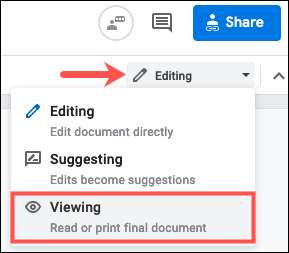
Deriddeki "Görüntüleme" mesajını kısa bir "görüntüleme" mesajı ile modları değiştirdiğinizi hemen göreceksiniz. Ayrıca sadece birkaç seçeneğe sahip bir kompakt menü göreceksiniz. kelime sayısını görmek veya bir baskı önizlemesi.

Bu, belgede herhangi bir değişiklik yapmanızı önler.
Bu modu kullanarak bitirdiğinizde, Göz Simgesi açılır kutusunu tıklatın ve "Düzenleme" ni seçin. Alternatif olarak, görüntülemeye gidebilirsiniz; Menüdeki mod ve "Düzenleme" seçeneğini seçin.
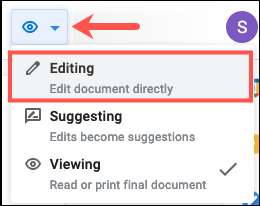
Paylaşırken görüntüleme modunu kullanın
Bir Google DOC'yi paylaştığınızda, başkalarının değişiklik yapmasına izin verebilirsiniz. Bu sen ise ideal Belgede işbirliği yapılması . Ancak, paylaştığınız birini yalnızca izleme iznine sahip olmak ve değişiklik yapmamak istiyorsanız, bu da yapılabilir.
Paylaşım iznini, belgeyi paylaştığınızda veya daha sonra paylaştığınızda yalnızca bir görünüm moduna değiştirebilirsiniz. Ayrıca, bağlantıyı basitçe paylaşıyorsanız, izni ayarlayabilirsiniz.
Sadece görünümü olarak paylaşımı ayarlayın
Belgenizi paylaşmak için sağ üstte "Paylaş" ı tıklayın. Paylaşmak istediğiniz kişiye girdikten sonra sağdaki açılır kutuyu tıklatın ve "Görüntüleyici" yi seçin.
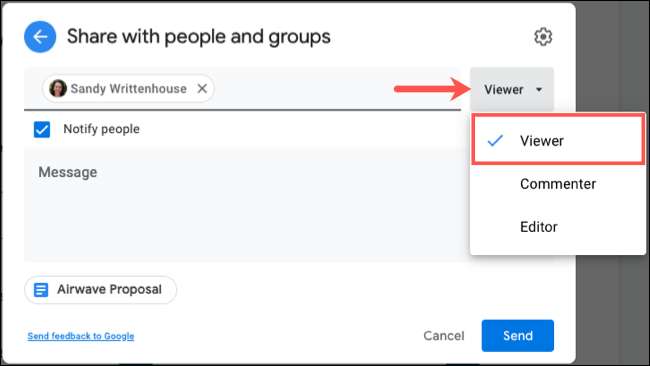
Daha sonra belgeyi normal olarak paylaştığınız gibi paylaşmaya devam edebilirsiniz.
Yalnızca Paylaşımı Değiştirin
Belgenizi zaten paylaştıysanız, iznini yalnızca görülmeye değer olarak değiştirebilirsiniz.
Üstteki "Paylaş" ı tıklayın. Ardından, listedeki bir kişinin sağına, açılır kutuyu tıklayın ve "Görüntüleyiciyi" seçin.
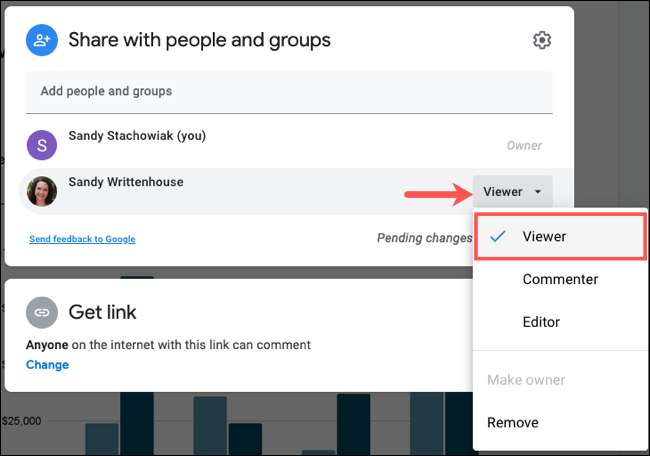
Değişikliği uygulamak için "Kaydet" i tıkladığınızdan emin olun. Yapana kadar "bekleyen değişiklikler" mesajını göreceksiniz.
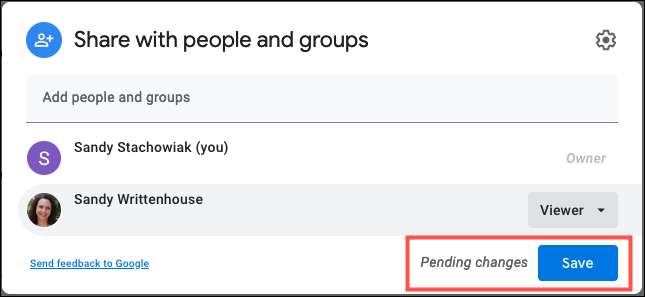
Yalnızca Bağlantı erişimini kısıtlayın
Eğer aldıysanız Paylaşmak için belgenize bağlantı Başkalarıyla, kişiyi bir editör yerine bir izleyici olana erişen herkesi yapabilirsiniz.
Üstteki "Paylaş" ı tıklayın. Ardından, açılır pencerenin Link bölümündeki "Değiştir" i tıklatın.
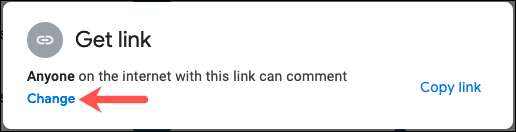
Sağ tarafta, Editör açılır okunu tıklayın ve "Görüntüleyici" yi seçin.
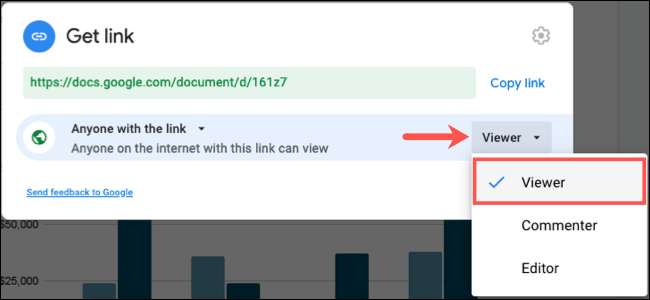
Değişikliklerinizi kaydetmek için "Tamam" ı tıklayın.
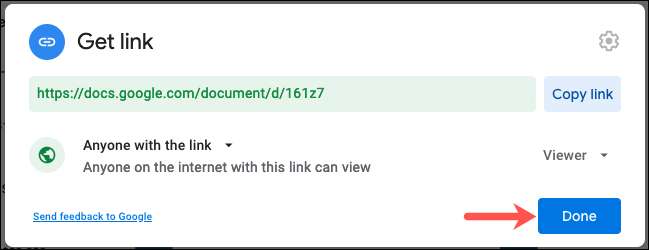
Belgenizi istenmeyen düzenlemelerden korumak için, Görünüm - Gitmenin yoludur. Kendiniz veya başkalarının paylaştığınız kişinin, Google Dokümanlarındaki görüntüleme modunu hatırlayın. Başvuru için yeniyseniz, kontrol edin Google Dokümanlar için acemi rehberimiz ek ipuçları için.
İLGİLİ: Google Dokümanlar için acemi rehberi







